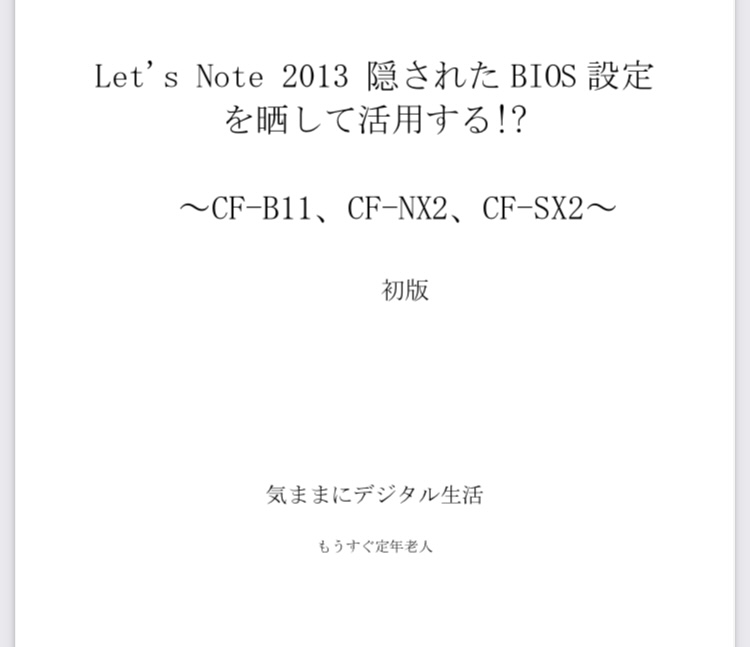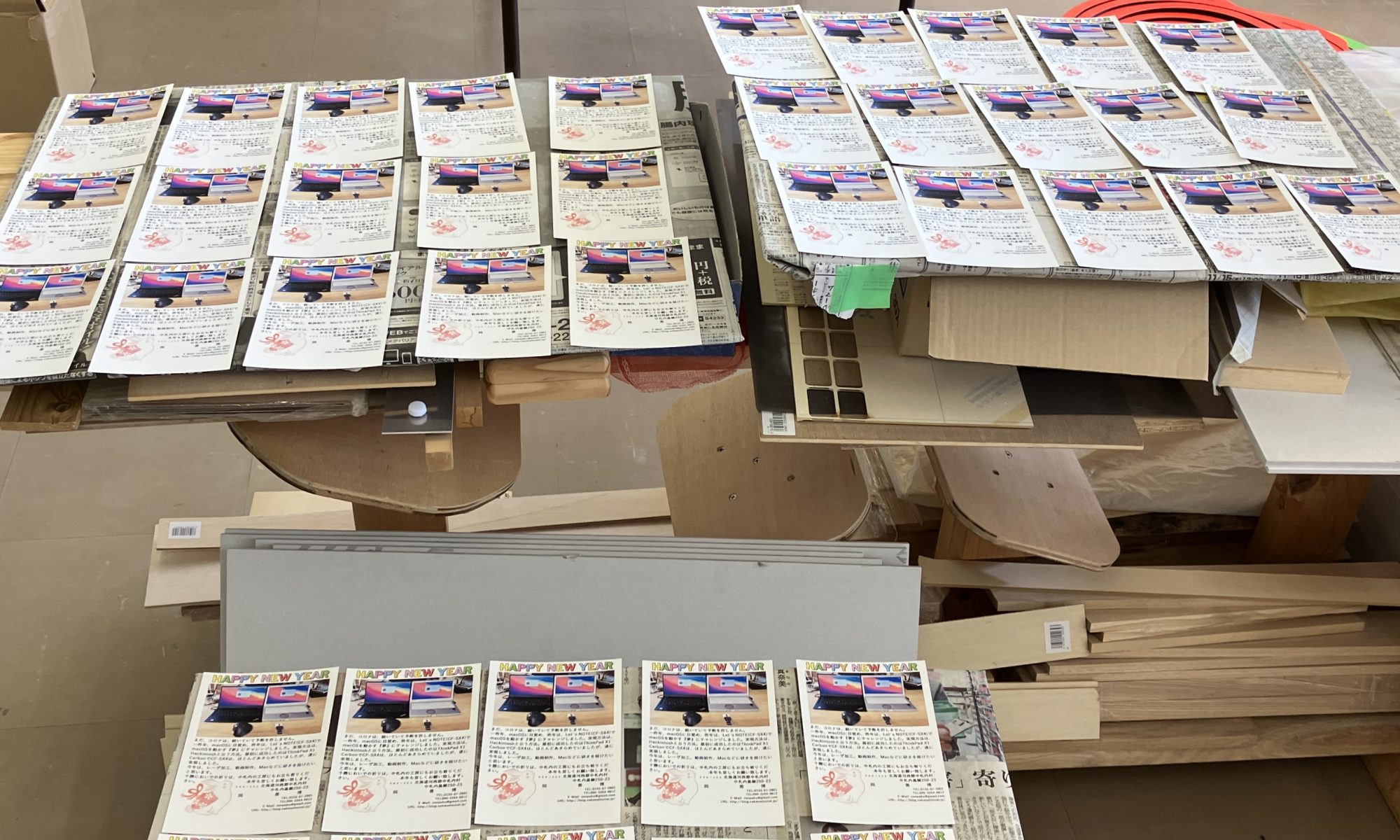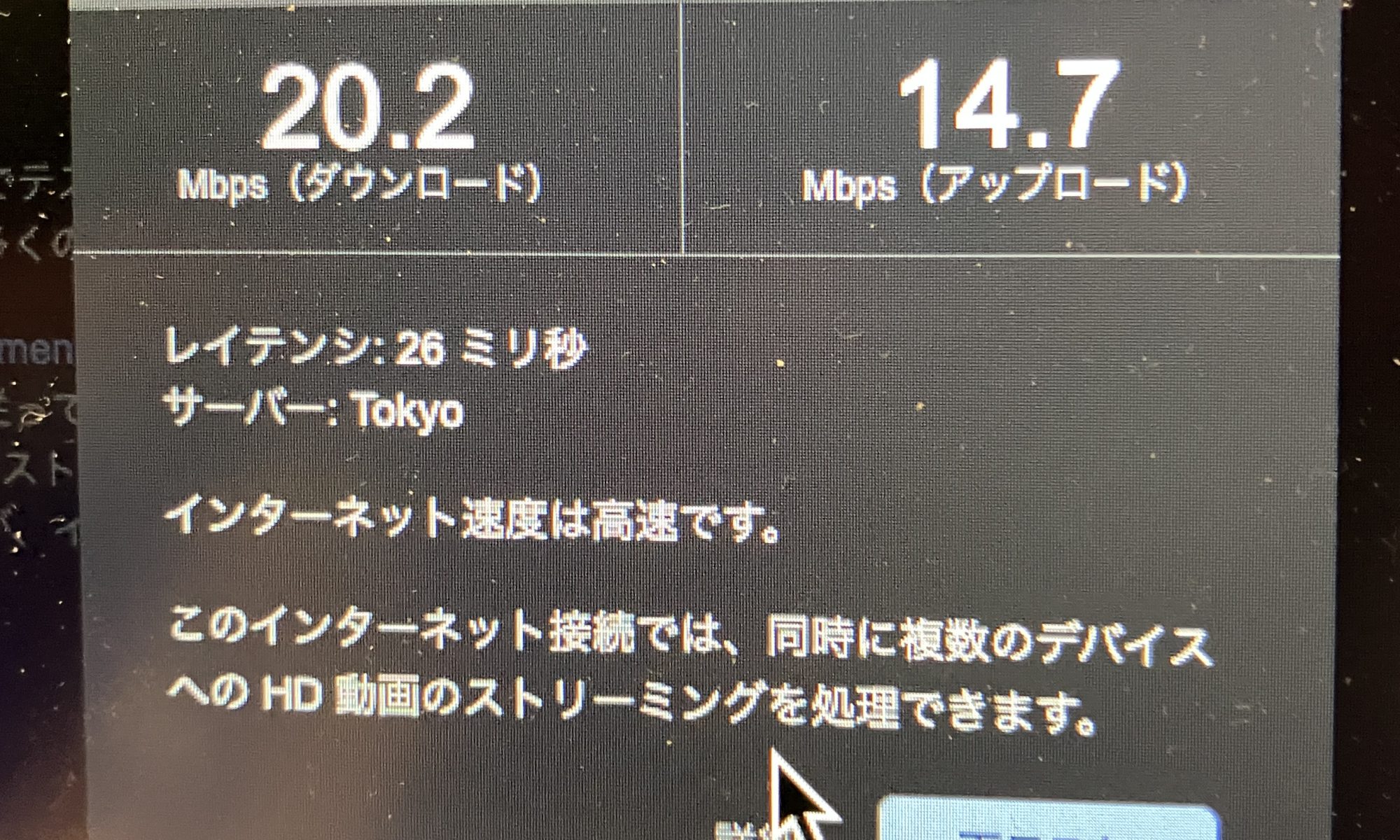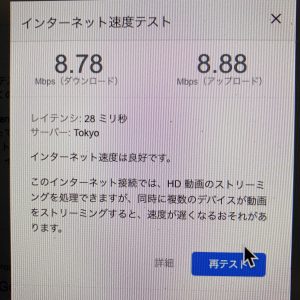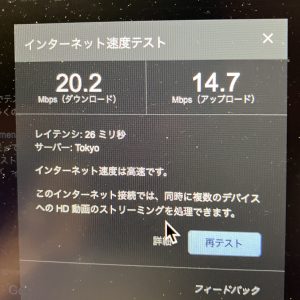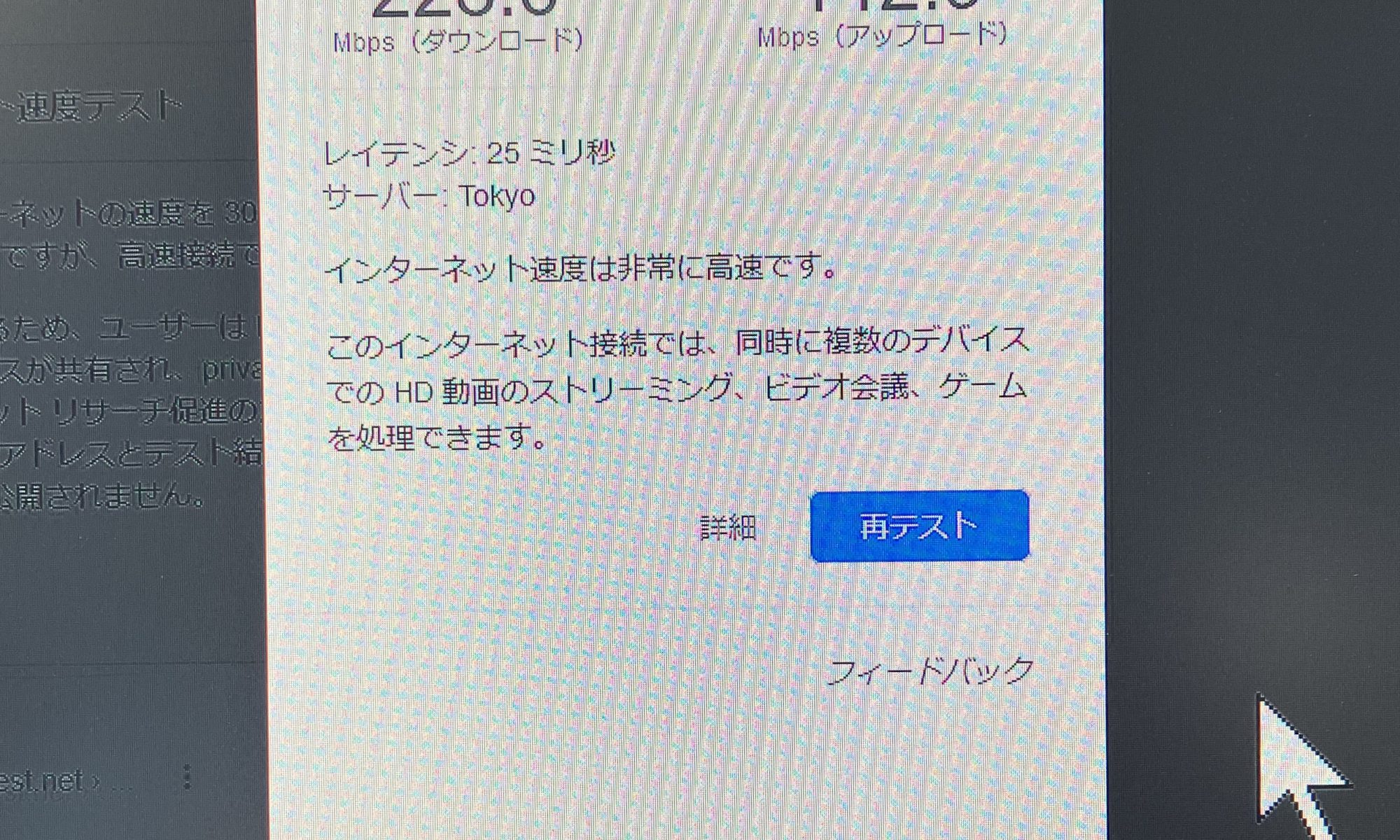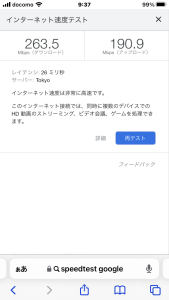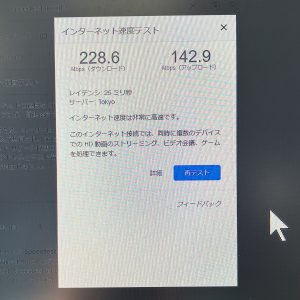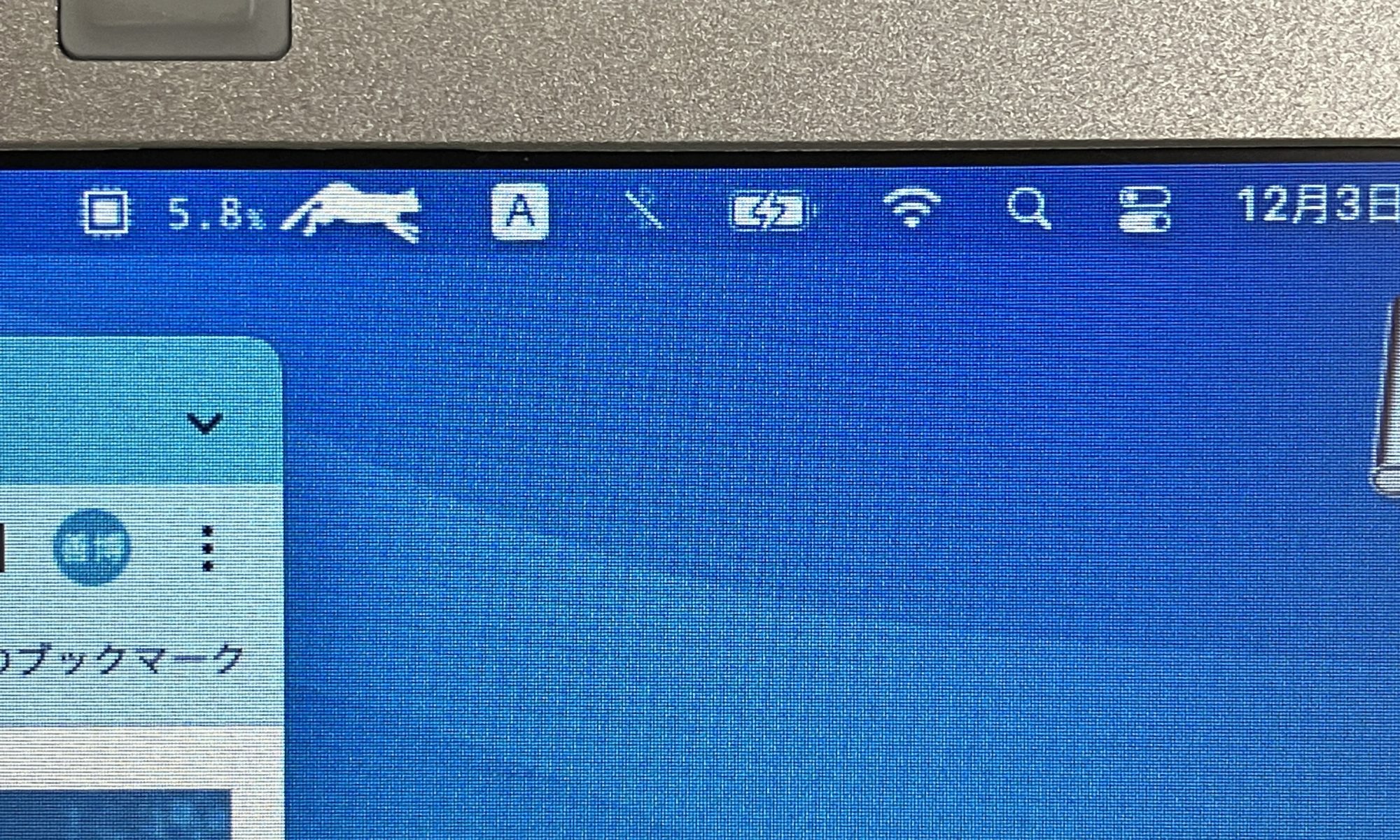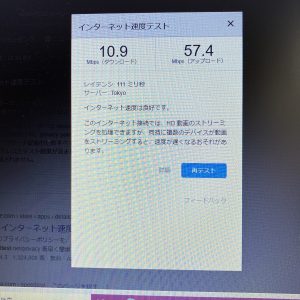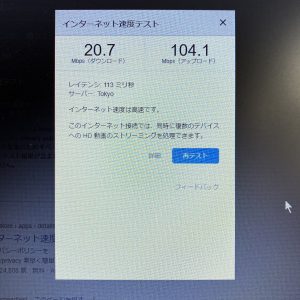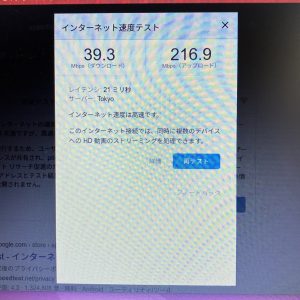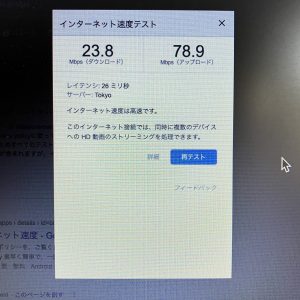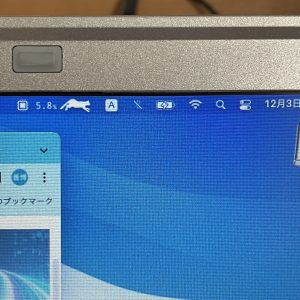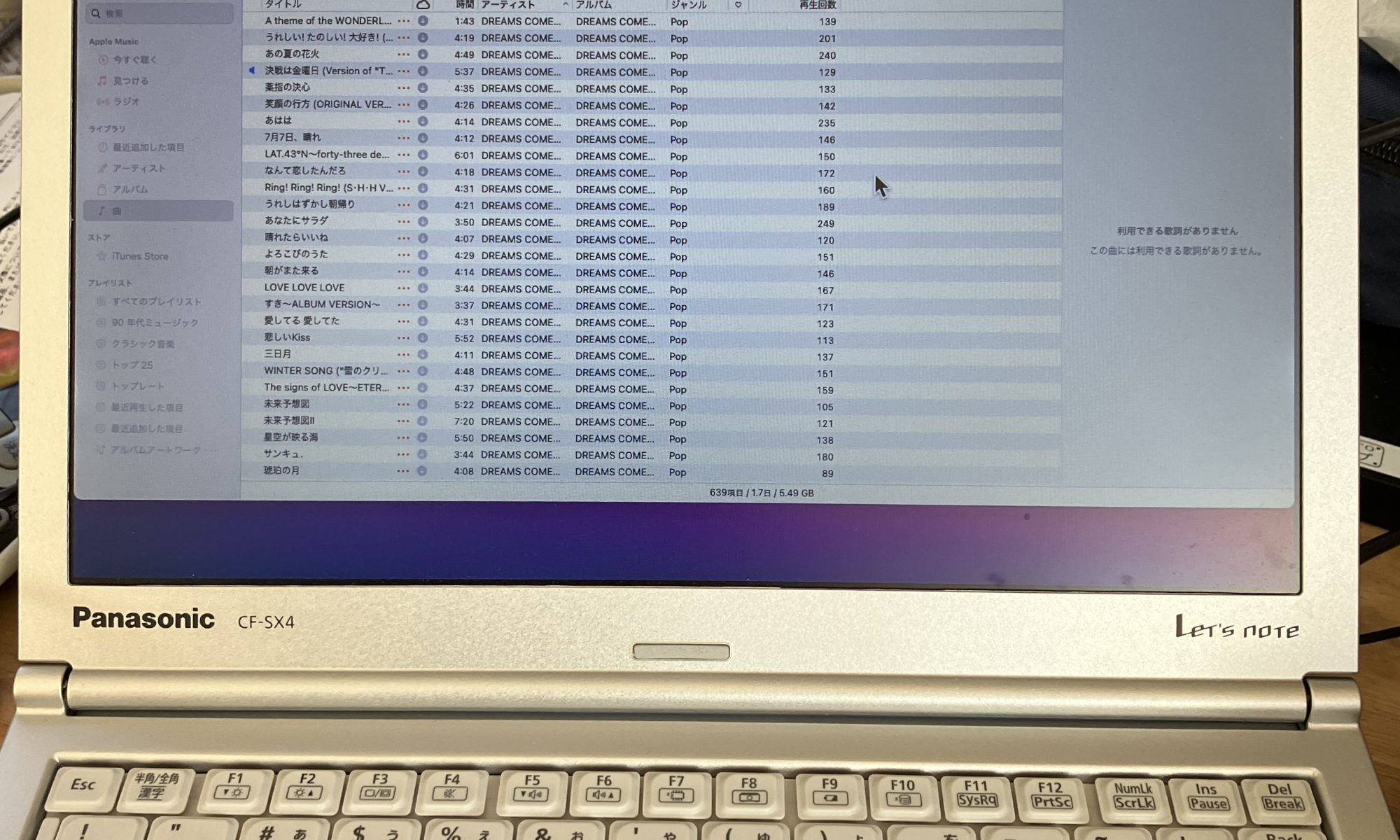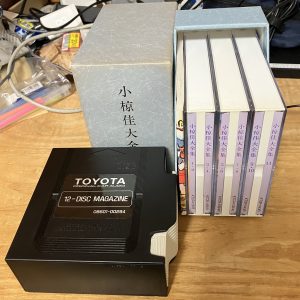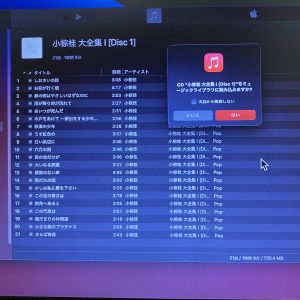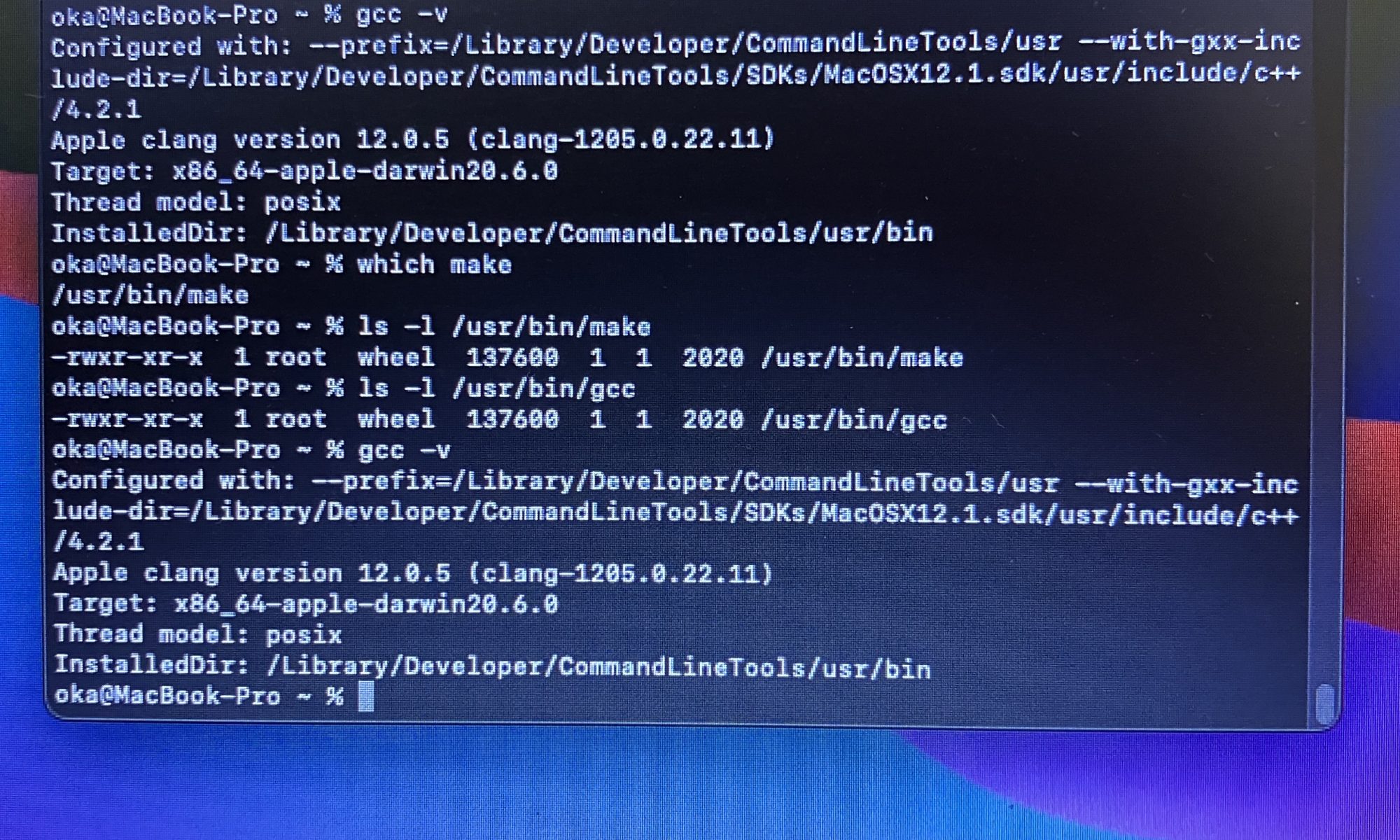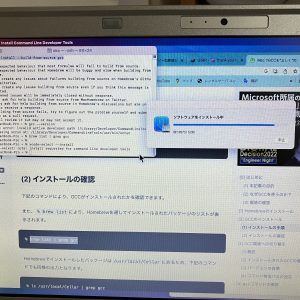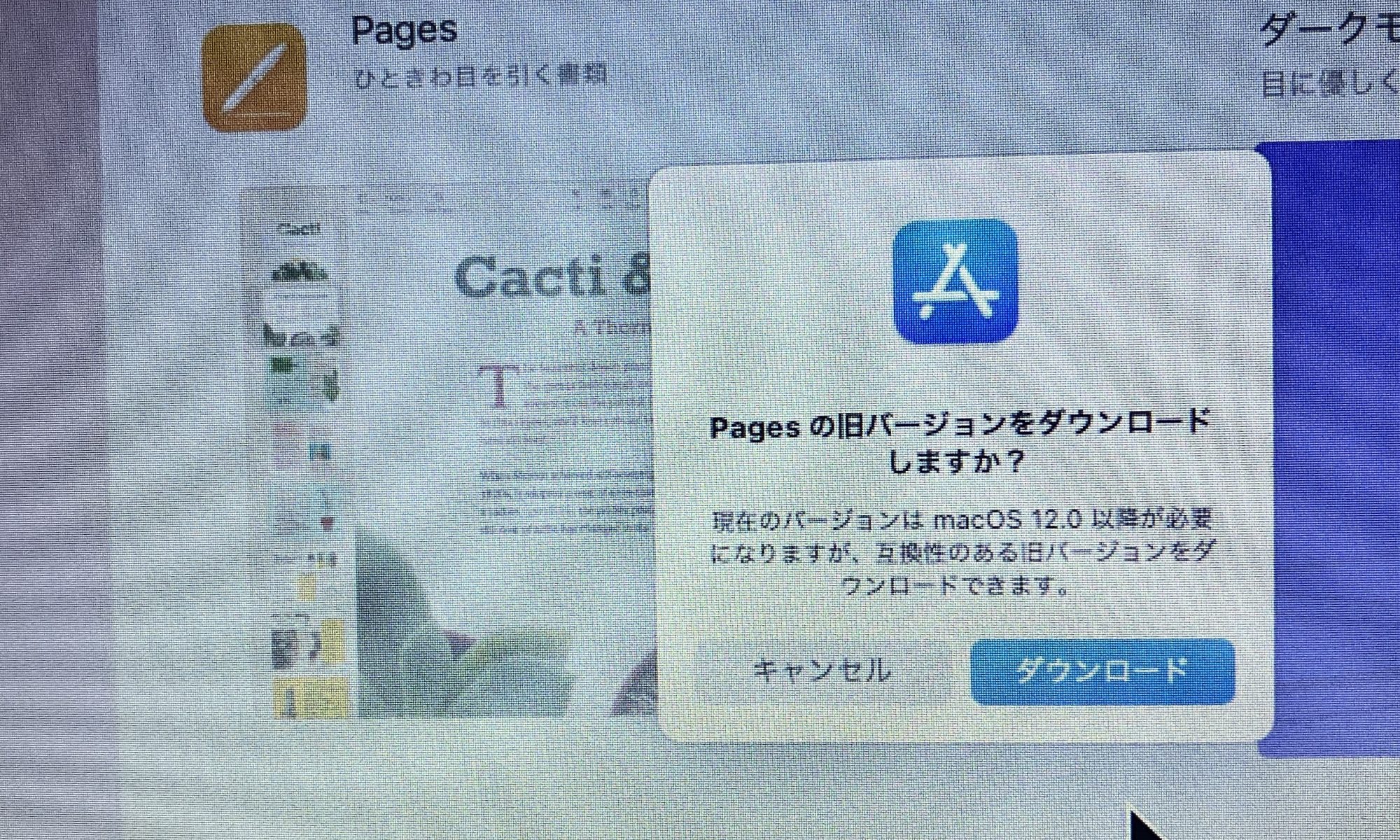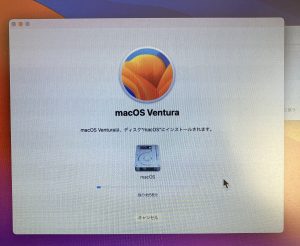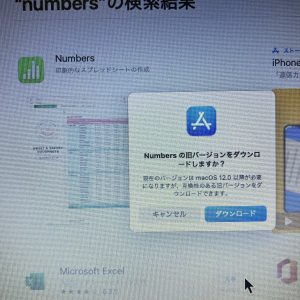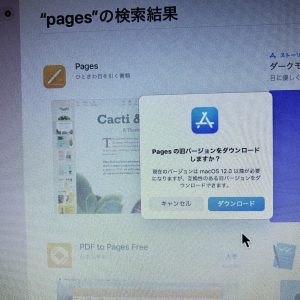世の中には、凄い人がいますね〜!
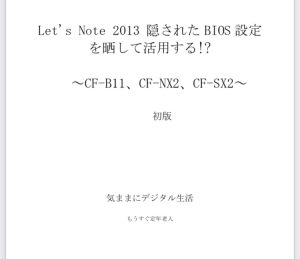
https://digital-life.up.seesaa.net/image/letsNoteSATA3.pdf
この方のドキュメントを参考にしてBIOSのイメージを保存しました。
そしてAIM Aptio UEFI MMTool v5.0.0.7を使ってSetup.ffsを作成しました。
このMMToolをダウンロードするのに幾つもマルウェアが入ったファイルをダウンロードさせられました。皆さんご注意を!
Setup.ffsから問題のパターンは、残念ながら抽出されませんでした。
残念ながらCF-SX4のBIOSでは、改造出来ませんでした。
色々検索していたら、下記の書き込みを見つけました。
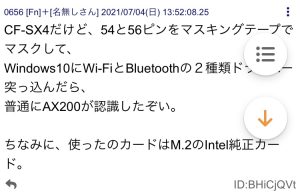
先ほどAX210NGWで試しましたが、Bluetoothは、認識されませんでした。
単にWiFi6対応のカードでBluetoothが使いたいだけなのです。